送り状番号の登録
送り状番号の登録はCSVで一括で登録が可能です。
また、受注詳細画面から1つずつ登録することも可能です。
このガイドではCSVで一括で登録する方法をご案内いたします。
受注詳細画面から1つずつ登録する際は マニュアル からご確認ください。
送り状番号のCSVは下記の3つのサービスのCSVのフォーマットに対応しています。下記の3つ以外をご利用いただいている場合は、いずれかのフォーマットにあわせていただければ取り込むことが可能です。
| CSVの取り込み方法 | CSVの仕様 | |
|---|---|---|
| ヤマト運輸(B2) | 虎の巻 | マニュアル |
| 佐川急便(e飛伝Ⅲ) | 虎の巻 | マニュアル |
| 日本郵便(ゆうパックプリントR) | 虎の巻 | マニュアル |
事前準備や、対応に差異はございますが、大きな流れは下記のとおりです。
- futureshopから受注データCSVを各サービスにアップロードし、送り状番号を付与
- 各サービスから送り状番号が設定されたCSVをダウンロード
- 運用>受注管理>出荷データ一括登録 にてシステムを選択した上で2のCSVをアップロード
3の作業時に「発送済みにする」のチェックはしない
後続の作業で送り状番号が登録された未発送の受注に対してメールを送る処理を行います。そのため、3の作業をする際に「更新対象の受注データの発送ステータスを「発送済み」に更新する」のチェックはいれないようにお願いします。
発送通知メールのご案内+発送ステータスの変更
CSVで送り状番号の設定ができたら、次は発送通知メールをお客様に送りましょう。
発送通知メールを送る際に、発送ステータスも変更できますので併せてご案内いたします。
発送通知メールはフォーマットを用意しておくことで設定したフォーマットで複数のお客様にそれぞれメールを送ることができます。発送通知メールのフォーマットをまずは設定しましょう。
発送通知メールの設定は
設定>メール>メール設定一覧-発送通知メール設定 にて行います。
詳細は マニュアルをご確認ください。
お客さまにメールを送る際は運用メニュー>受注管理>受注一覧・管理 より送信します。
「通常処理中/未発送」タブをクリックして受注ステータスが「通常処理中」発送ステータスが「未発送」の受注を表示します。
その後、「送り状番号登録済み」にチェックを入れて「検索する」をクリックすることで、一つ前のステップで送り状番号を登録したもののみを抽出できます。
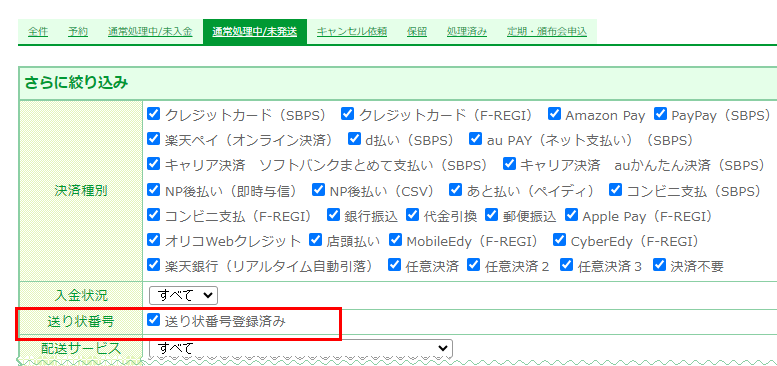
その状態から「発送通知メールを送る受注」を絞り込みます。
- 表示されている受注全てに発送通知メールを送る場合
鍵アイコンの左側のチェックボックスにチェックを入れてください。 - 特定の受注のみ発送する場合
発送する受注コード左側のチェックボックスにチェックを入れてください。
その後「発送通知メール(自動送信を送信する)」にチェックを入れ、「注文を発送済みにする」ボタンをクリックしてください。
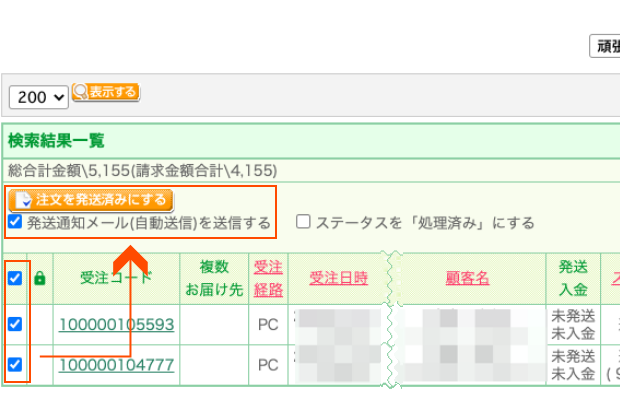
これで、チェックを入れた受注のお客様に発送通知メールを送り、発送ステータスを「発送済み」にまとめて対応できます。
開店ガイドでは一括で対応する方法をご案内しましたが、各受注ごとに発送通知メールをカスタマイズして、受注ごとにメッセージを追加して送る方法もございます。詳細は マニュアルをご確認ください。